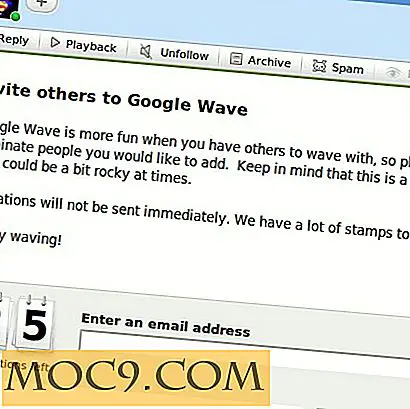Cách tải các trang web bổ sung trong thanh bên của Firefox
Bạn có muốn theo dõi danh sách việc cần làm của mình trong khi duyệt Web không? Hay bạn muốn giữ một tab trên một số thông tin thời gian thực - như số liệu thống kê Forex - và duyệt Web cùng một lúc? Tại sao bạn không mở cả hai trang web cạnh nhau? Không, tôi không nói về phương pháp truyền thống để mở hai cửa sổ trình duyệt và điều chỉnh kích thước của chúng để che nửa màn hình. Tôi đang nói về tính năng tích hợp của Firefox để hiển thị một trang web trong thanh bên của Firefox.
Firefox cho phép bạn duyệt Web với một trang web được mở ở phía bên trái để cập nhật thông tin của nó. Trong bài viết này, chúng tôi sẽ hướng dẫn bạn cách sử dụng tính năng này.
Lưu ý: Trang thanh bên không thực sự hoạt động giống như cửa sổ trình duyệt riêng biệt mà bạn có thể dễ dàng điều hướng. Nó chỉ là một trang web với thông tin bạn chỉ có thể xem và tương tác; bạn không thể rời khỏi trang này. Nếu bạn nhấp vào bất kỳ liên kết nào trong trang, nó sẽ mở trong cửa sổ trình duyệt gốc ở bên phải.
Đánh dấu trang
Để tải một trang web từ thanh bên, bạn cần đánh dấu trang trước tiên. Tôi không tìm thấy bất kỳ phương thức tích hợp nào để tải trực tiếp một trang đã mở trong thanh bên. Nếu bạn biết một, hãy cho tôi biết trong phần bình luận.
Để đánh dấu trang, mở trang mong muốn và nhấp vào biểu tượng “Dấu sao” trên thanh công cụ trên cùng. Sau đó, bạn có thể mở dấu trang bằng cách nhấp vào nút "Hiển thị dấu trang của bạn" ở bên phải biểu tượng "Dấu sao".


Tải trang Web trong thanh bên
Bây giờ trang đã được đánh dấu trang, hãy chuyển đến dấu trang và nhấp chuột phải vào trang bạn vừa lưu. Từ trình đơn bên, nhấp vào “Thuộc tính” và chọn tùy chọn “Tải dấu trang này trong thanh bên”.


Từ bây giờ bất cứ khi nào bạn truy cập vào dấu trang này, dấu trang sẽ được tải trong thanh bên ở bên trái. Không gian thanh bên có thể được điều chỉnh, nhưng có giới hạn tối đa cho phép nó chỉ chiếm khoảng bốn mươi phần trăm màn hình.

Nhấp vào liên kết bất kỳ sẽ mở nó trong cửa sổ bên phải. Bạn cũng có thể sử dụng thanh bên trái để mở trang chính của trang web và sau đó dễ dàng điều hướng trang web mà không cần thoát khỏi trang chính. Ví dụ: bạn có thể mở trang chủ của MakeTechEasier ở thanh bên trái và mở các bài viết trong cửa sổ bên phải, tiết kiệm cho mình việc mở nhiều tab hoặc rời khỏi trang chủ.

Cũng nên nhớ rằng thanh bên sẽ tự mở ngay cả khi các tab hoặc cửa sổ khác bị đóng / di chuyển. Bạn có thể nhấp vào nút X trên đầu trang hoặc đóng hoàn toàn trình duyệt để đóng. Nếu bạn không muốn dấu trang mở lại trong thanh bên, hãy thực hiện quá trình tương tự ở trên và bỏ chọn tùy chọn “Tải dấu trang này trong thanh bên”.
Phần kết luận
Có nhiều lý do tại sao bạn có thể muốn mở một trang web trong thanh bên. Bạn có thể mở ứng dụng email khách, danh sách việc cần làm, ứng dụng lịch và nhiều ứng dụng web khác để sử dụng chúng trong khi duyệt Web. Tôi đã gặp phải một số sự cố khi tải trang web trong thanh bên không thân thiện với thiết bị di động. Thanh bên không có nút cuộn ngang, do đó bạn không thể xem trang web toàn màn hình.
Bạn sẽ sử dụng tính năng tải bên trong của Firefox để mở hai trang web cùng lúc, hoặc bạn sẽ gắn bó với việc mở hai cửa sổ trình duyệt thay thế? Cho chúng tôi biết trong các ý kiến dưới đây.